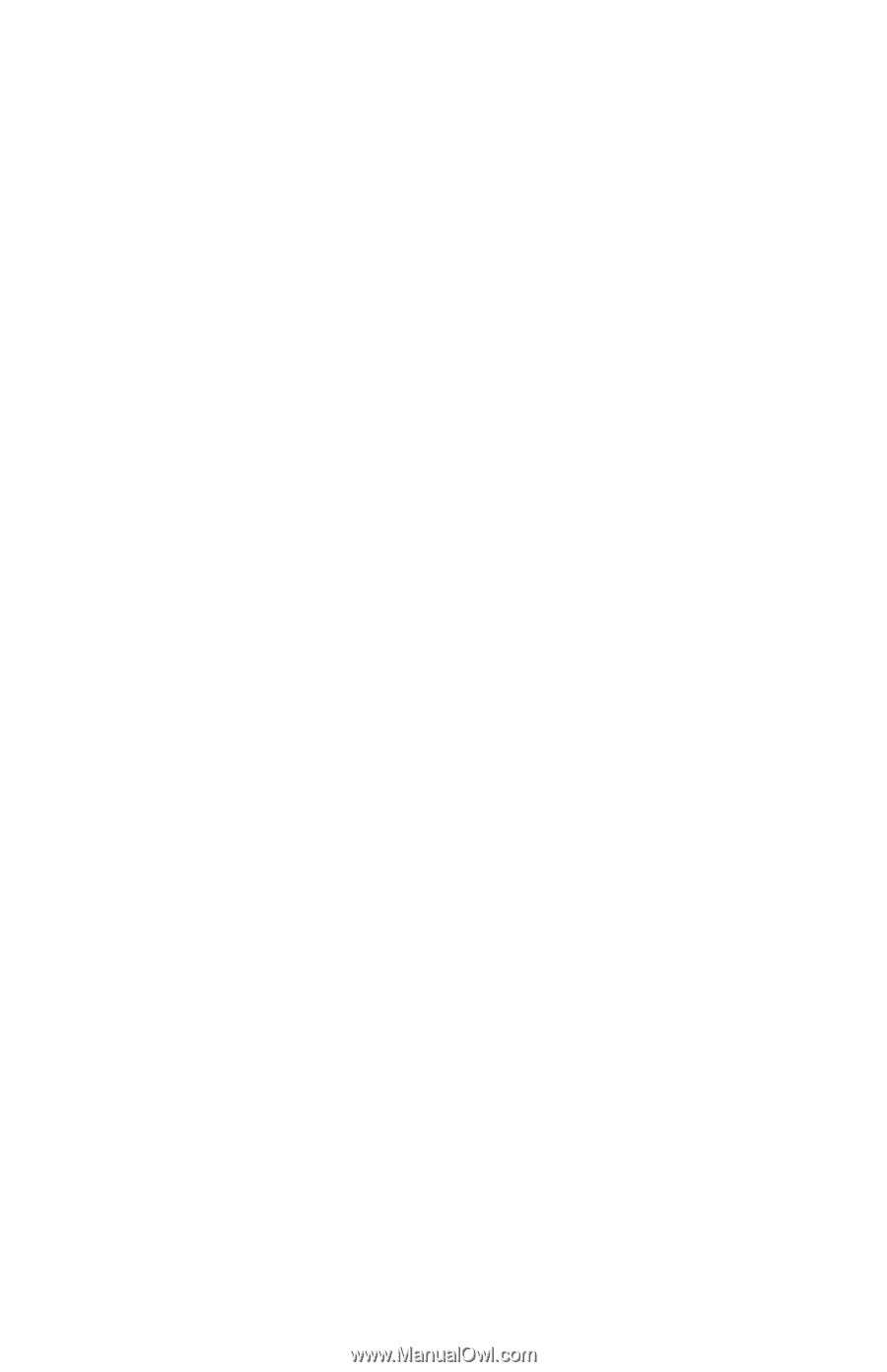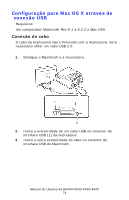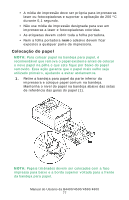Oki B4400 B4400 4500 4550 4600 User Guide (Portuguese) - Page 75
Instalação, Clique em Add Adicionar para Mac OS X 10.2 ou
 |
View all Oki B4400 manuals
Add to My Manuals
Save this manual to your list of manuals |
Page 75 highlights
Instalação 1. Ligue a impressora. 2. Insira o CD-ROM na unidade de CD-ROM. 3. Clique no ícone do CD-ROM da OKI. 4. Abra a pasta Driver. 5. Clique duas vezes no Programa de Instalação para Mac OS X. 6. Digite o nome do administrador e clique em OK. 7. Siga as instruções exibidas na tela para instalar. Instalação no Printer Setting Utility (Utilitário de instalação de impressora) 8. Selecione Applications (Aplicativos) na pasta Utilities (Utilitários) no disco rígido e clique duas vezes no Printer Setting Utility (Utilitário de instalação de impressora) na pasta (para Mac OS X 10.2 ou anterior, clique duas vezes em Printer Center (Central de impressão) na pasta Utilities (Utilitários)). 9. Clique em Add (Adicionar) (para Mac OS X 10.2 ou anterior, clique em Add the printer (Adicionar a impressora)). 10. Clique em Add (Adicionar) na tela No Available Printer (Nenhuma impressora disponível) quando uma nova impressora for adicionada. 11. Quando um nome de impressora for exibido, selecione-o e clique em Delete (Excluir). 12. Clique em Other Printers (Outras impressoras). 13. Selecione OKI USB. Selecione USB para Mac OS 10.1.5 ou versão anterior. 14. Selecione a impressora USB OKI Data exibida em Types (Tipos). 15. Certifique-se de que o nome da impressora adicionada na lista de impressoras apareça e feche o Printer Setting Utility (Utilitário de instalação de impressoras). Manual do Usuário da B4400/4500/4550/4600 75